 始める前に
始める前に
この45分間のOracle by Example (OBE)では、EnterpriseOne構成ページのウィジェット・ペインにウィジェットを追加して、EnterpriseOneユーザーにウィジェットを公開する方法を示します。
バックグラウンド
JD Edwards EnterpriseOneウィジェットは、データを収集し、バッジ、メーター、チャートなどのグラフィカル形式でビジュアル化する、コード不要の簡単な方法です。ウィジェットはオーケストレーションから入力を取得するため、オーケストレーションがアクセスできる任意のソース(EnterpriseOneの外部にあるシステムからのREST APIなど)からデータを取得できます。これにより、EnterpriseOneおよびEnterpriseOne以外のソースからのデータを並べて可視化するための多くの興味深い機会が得られます。
ウィジェットをEnterpriseOne構成ページ(特にデザイナ・ペイン)に追加し、ウィジェット・ペインの「ツール」9.2.9.4から開始することで、ウィジェットをEnterpriseOneユーザーに簡単に公開できます。さらに、バッジ・タイプのウィジェットはOne Viewウォッチリストと同様に動作します。これらのウィジェットは、EnterpriseOne Webクライアントの「ウォッチリスト」(フラグ)ドロップダウン・リストおよび「ウォッチリスト」ペインに自動的に表示されます。
Scenario
このOBEでは、作成ページ・デザイナとして、前のOBEで作成したウィジェットを、EnterpriseOneページの新しいウィジェット・ペインに公開します。また、ユーザーとして、ウィジェットの入力を入力し、出力を表示します。
このシナリオでは、次のことを行います。
- 新しいEnterpriseOne構成ページを作成します。
- 前のOBE演習で作成した各ウィジェットに対して、新しいウィジェット・ペインを作成します。ページに複数回追加するウィジェットがあります。
- ウィジェットのデフォルト入力をページ・デザイナとして追加します。
- ユーザーとしてウィジェット入力を変更します。
- 全画面モードでウィジェットを表示します。
このOBEのステップを完了すると、ウィジェット・ペインを含むEnterpriseOneページは次のスクリーンショットのようになります。
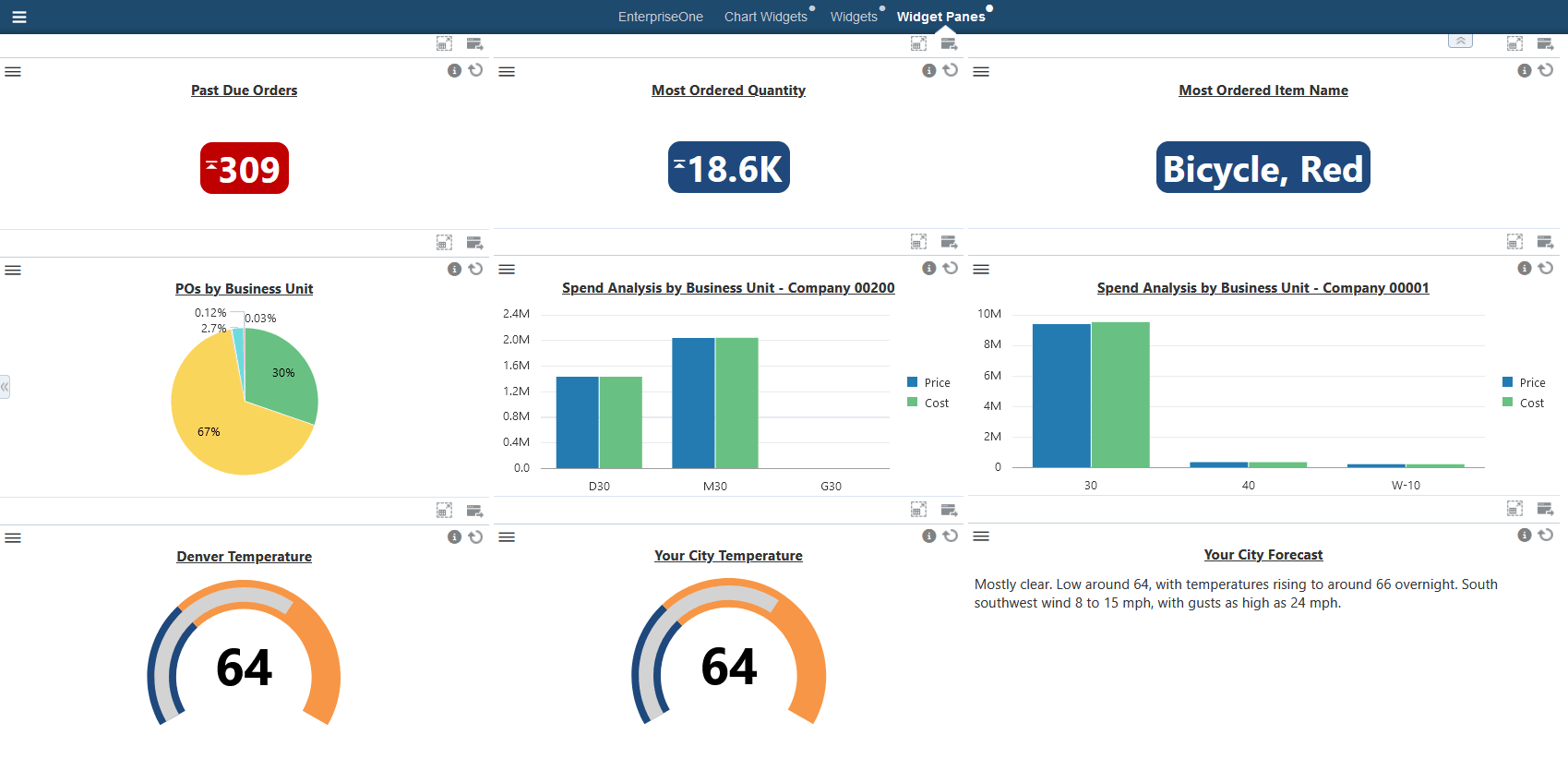
必要事項
このOBEのステップを実行するには、次のものが必要です。
- リリース26 (Toolsリリース9.2.26.0)以降のJD Edwards EnterpriseOne環境へのアクセス
- ウィジェットの機能セキュリティ、UDOアクション・セキュリティおよびコンテンツ・セキュリティ(WIDGET)
- コンポジット・ページ(COMPOSITE)の機能セキュリティおよびUDO処理セキュリティ
- 前のOBEの演習で完了した次の7つのウィジェット: 「期日超過オーダー」、「最もオーダー済の品目数量」、「最もオーダー済の品目名」、「ビジネス・ユニット別購買オーダー」、「ビジネス・ユニット別支出分析」、「温度メーター」および「詳細予測」テキスト・ボックス。
詳細は、次のOBEを参照してください。
 新しいEnterpriseOne構成ページの作成および最初のウィジェット・ペインの追加
新しいEnterpriseOne構成ページの作成および最初のウィジェット・ペインの追加
この演習では、1つのウィジェット・ペインを持つ新しいEnterpriseOneページを作成します。
- EnterpriseOne Webクライアントにサインインします。
- ユーザー・メニューのドロップダウン・リストから、「コンテンツの管理」を選択し、「構成済ページ」をクリックします。
- 「名前」ドロップダウン・リストから「(作成)」を選択して、新しいページを作成します。
- ウィンドウの左上にある「新規コンテンツの作成」アイコンをクリックします。
- 「ウィジェット」をクリックして、ページにウィジェット・ペインを追加します。
- 「ウィジェットへのリンクの作成」ウィンドウの「名前」フィールドに、
Past Due Ordersと入力します。
ノート: 各ウィジェット・ペインに含めることができるウィジェットは1つのみであるため、ウィジェットの後にウィジェット・ペインに名前を付けるのが一般的です。 - 「OK」をクリックします。「ウィジェット」メニューでは、このペインのウィジェットを選択できます。
- 「ウィジェット」ドロップダウン・リストから、#Past期日オーダー(期日超過オーダーP43261)– バッジ – 数値を選択します。
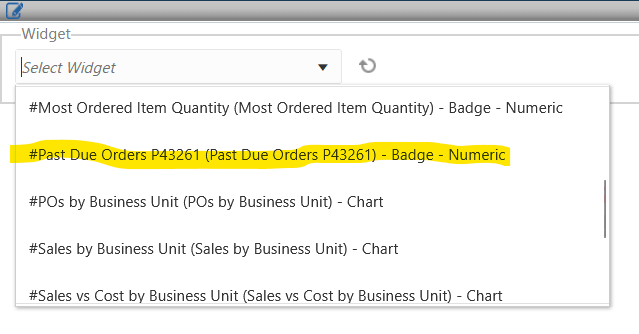
ウィジェット・リスト - ウィンドウの右上にある「保存」をクリックして、ページを保存します。
- 「新規名の入力」ウィンドウで、
Widget Panesと入力します。 - 「閉じる」をクリックして、ページ・デザイナを閉じます。
新しいEnterpriseOneページが単一のウィジェット・ペインとともに表示されます。「期日超過オーダー」ウィジェットはバッジであるため、ペインの中央に表示され、次のスクリーンショットに示すようにペインがページ領域全体を占有します。
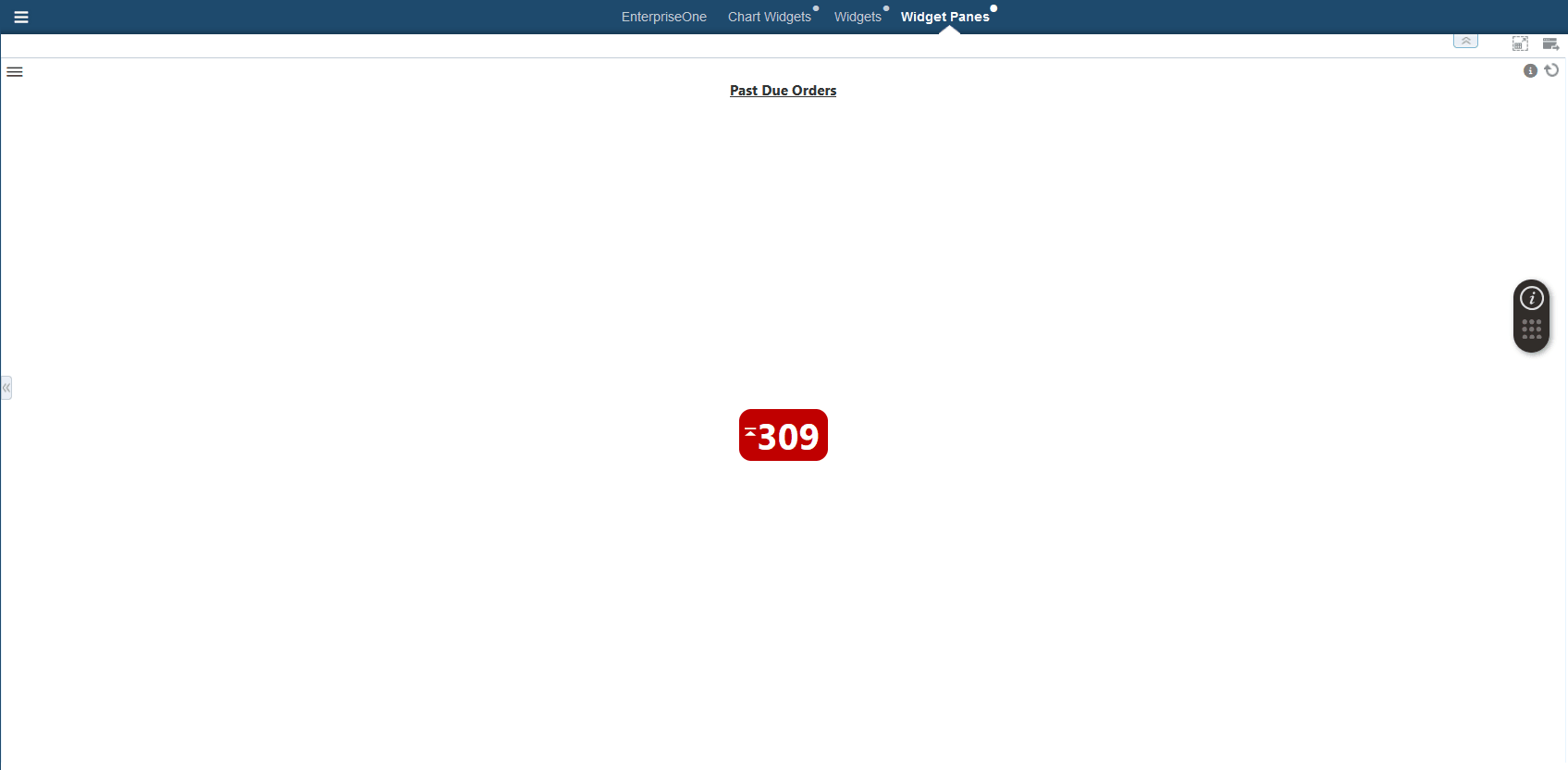
ウィジェット・ペイン- 期日超過期日順
 EnterpriseOneページへのウィジェット・ペインの追加
EnterpriseOneページへのウィジェット・ペインの追加
前の演習では、1つのウィジェット・ペインを持つ新しいEnterpriseOneページを作成しました。この練習では、他のウィジェットのペインを追加します。
- 新しい「ウィジェット・ペイン」ページが表示されていることを確認します。
- ユーザー・メニューのドロップダウン・リストから、「コンテンツの管理」を選択し、「構成済ページ」をクリックします。
EnterpriseOne構成ページが設計モードで開きます。 - ページの上部にある「新規コンテンツの作成」アイコンをクリックします。
- 「ウィジェット」をクリックし、既存のウィジェット・ペインの右側にドラッグしてドロップします。
- 「ウィジェットへのリンクの作成」ウィンドウの「名前」フィールドに、
Most Ordered Item Quantity.と入力します。 - 「OK」をクリックします。
- 「ウィジェット」メニューでは、このペインのウィジェットを選択できます。#Most「Ordered Quantity (Most Ordered Item Quantity)」 – バッジ – 数値を選択します。
- ウィンドウの右上にある「保存」をクリックして、ページを保存します。
- 「閉じる」をクリックして、ページ・デザイナを閉じます。
次のスクリーンショットに示すように、ページに2つのウィジェット・ペインがあります。 - ステップ2から8を繰り返して、「最も多いオーダー品目名」ウィジェットと「ビジネス・ユニット別発注」ウィジェットをページに追加します。ウィジェットは、次のスクリーンショットのようになります。必要に応じて、ウィジェットペインの配置を調整できます。
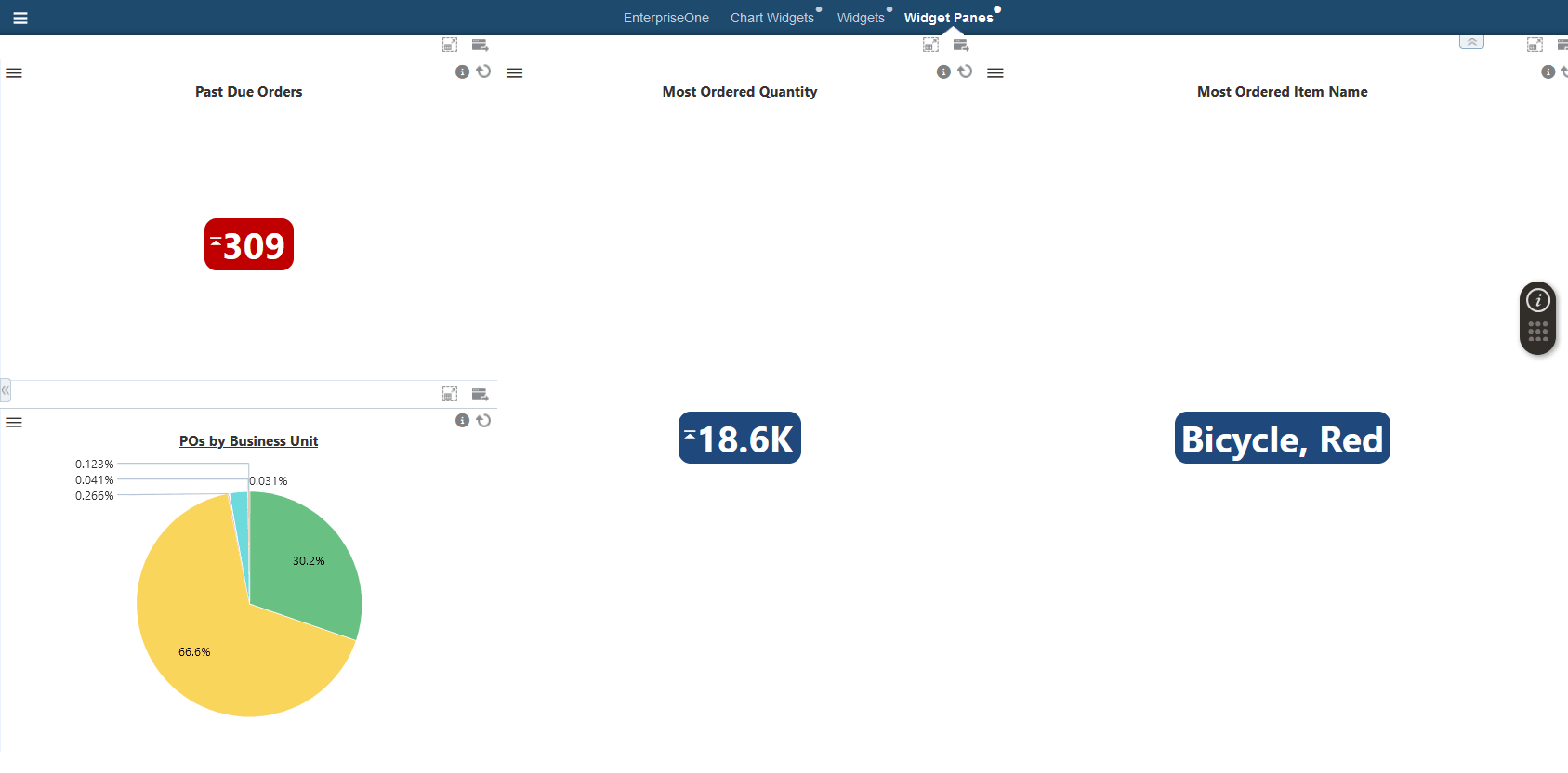
ウィジェット・ペイン
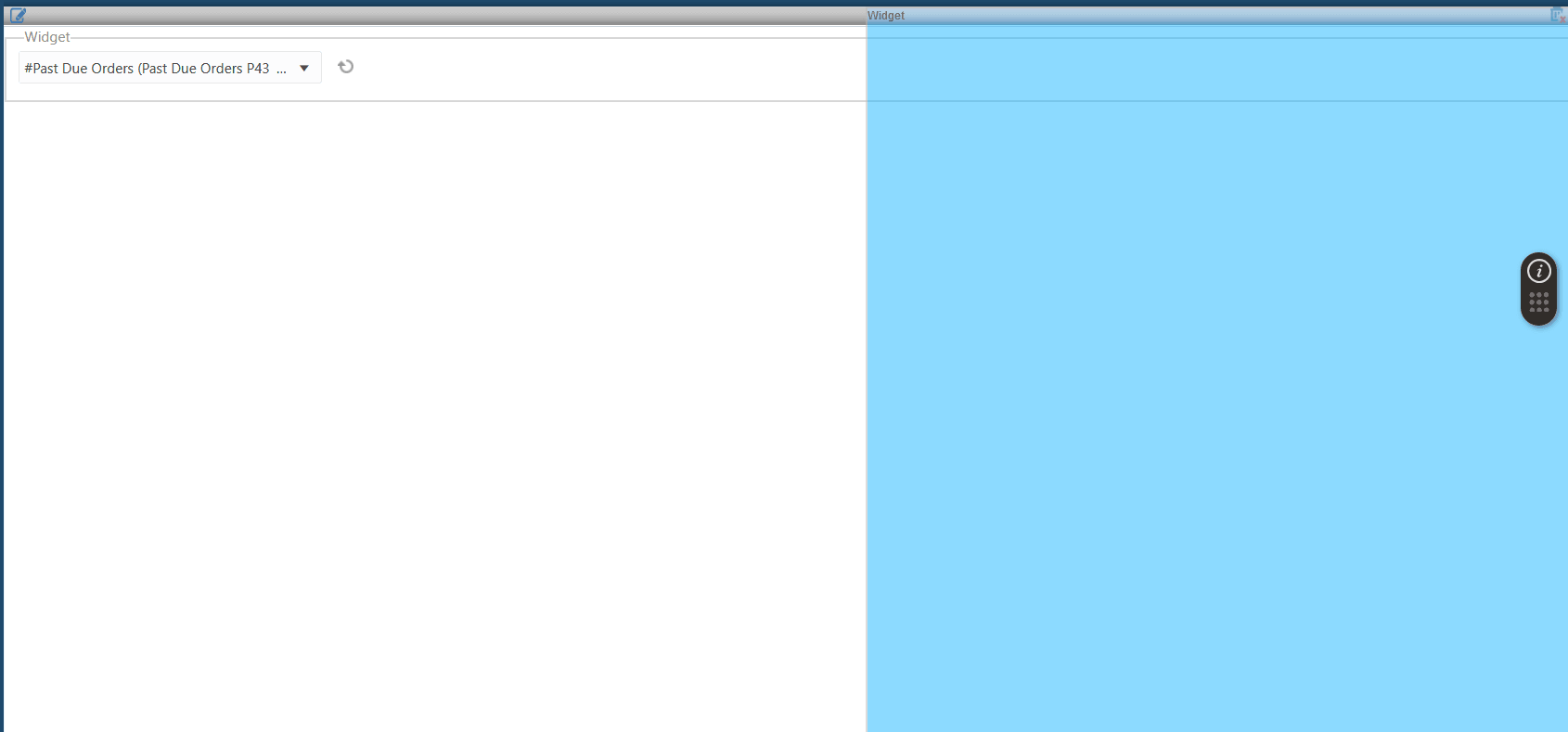
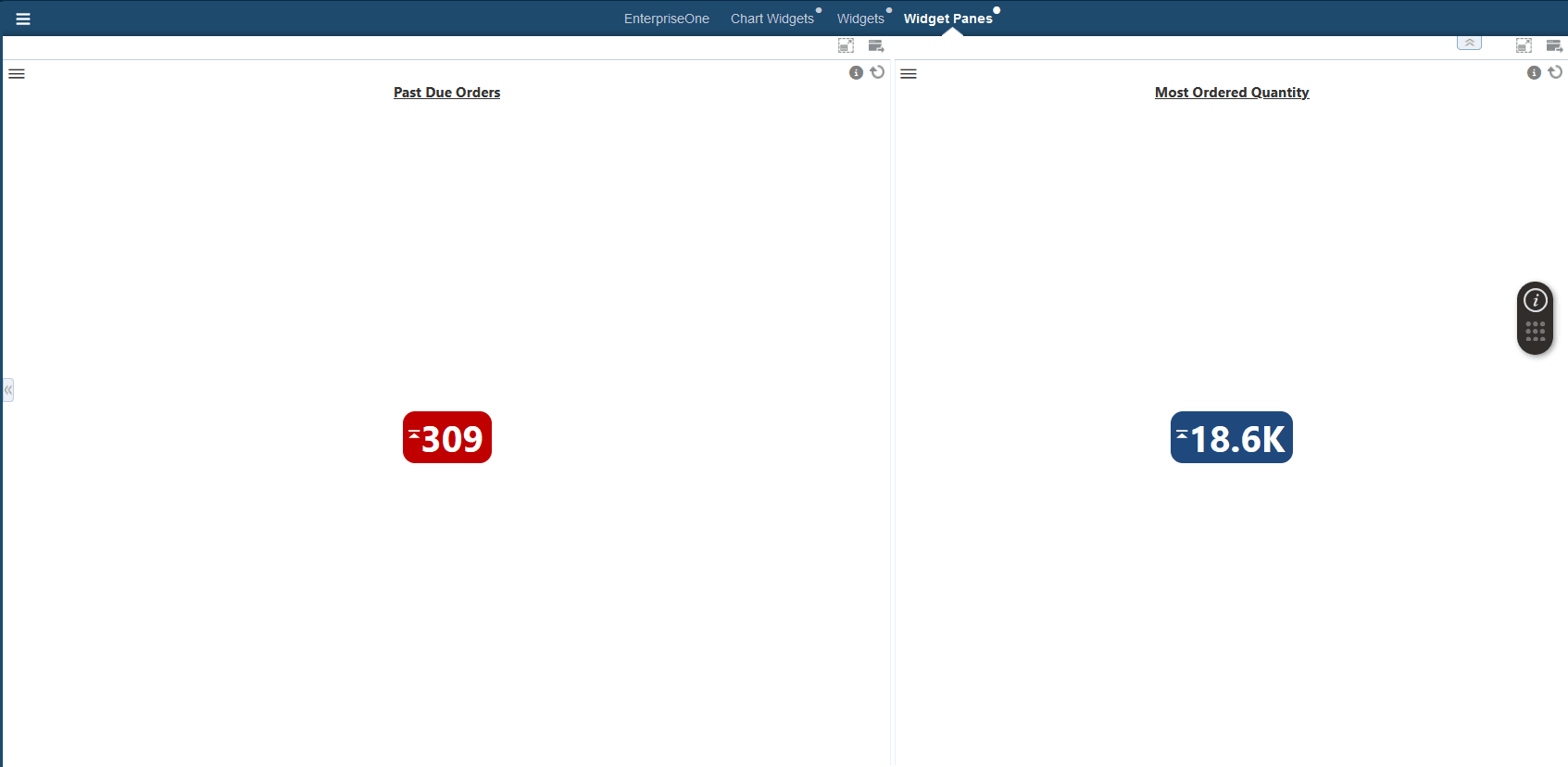
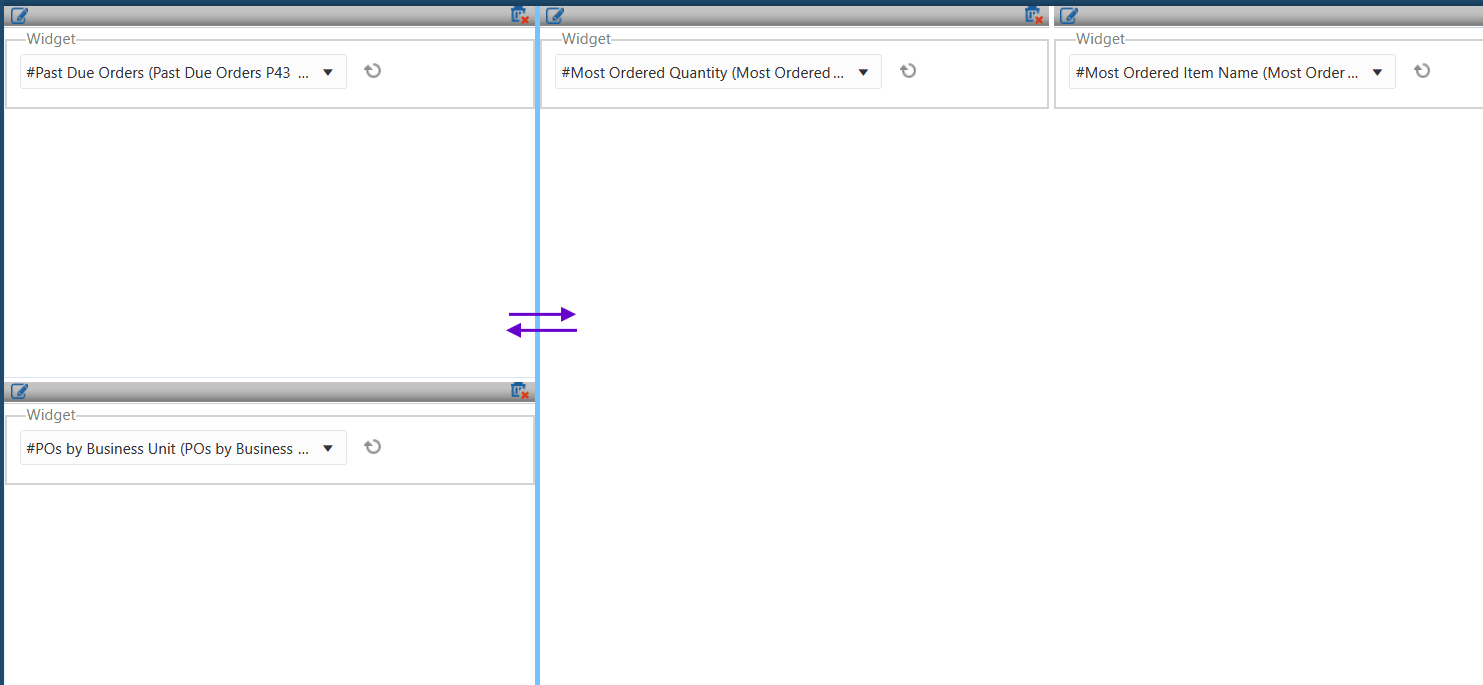
 デフォルト入力を使用したウィジェットの追加
デフォルト入力を使用したウィジェットの追加
前の演習では、入力を必要としないウィジェットのウィジェット・ペインを追加しました。この演習では、入力が必要なウィジェットを追加し、それらの入力のデフォルト値を指定できるウィジェットを追加します。
- EnterpriseOneページの設計モードにアクセスします(ユーザー・メニュー→「コンテンツの管理」→「構成済ページ」)。
- ページの左上にある「新規コンテンツの作成」アイコンをクリックします。
- 「ウィジェット」をクリックし、ページの下部中央にドラッグしてドロップします。
- 「ウィジェットへのリンクの作成」ウィンドウの「名前」フィールドに、
Spend Analysis by Business Unit for Company 00200と入力します。 - 「OK」をクリックします。
- 「ウィジェット」メニューで、#Spend「ビジネス・ユニット別分析(ビジネス・ユニット別支出分析)」- 「チャート」を選択します。
このウィジェットは、会社の入力値を受け入れます。ページ・デザイナの「ウィジェット構成」ウィンドウでは、ページにウィジェットを表示するユーザーに、その入力のデフォルト値を指定できます。 - 「値」フィールドに、
00200と入力します。
ウィジェット・ペインに同じウィジェットを複数回追加し、異なる入力を設定できます。たとえば、「会社00200の支出分析」および「会社00300の支出分析」のウィジェットを含むページを作成できます。 - 「ウィジェット構成」ウィンドウには、タイトルをオーバーライドするオプションがあります。「タイトルの上書き」オプションを有効にし、「タイトル」フィールドの値を
Spend Analysis by Business Unit - Company 00200に変更します。「ウィジェット構成」ウィンドウには、「入力を許可」のオプションも用意されており、ユーザーはウィジェットに別の入力を提供できます。この場合は、このオプションは無効にしたままにします。後続のステップで「入力の許可」オプションを有効にします。 - ステップ2から8を繰り返して、「ビジネス・ユニット別支出分析」ウィジェットに2番目のウィジェット・ペインを追加します。
今回は、「入力」フィールドに00001と入力し、「タイトル」フィールドにSpend Analysis by Business Unit – Company 00001.と入力します。ノート:システム内のデータは異なる場合があります。有効なデータを持つ任意の会社を使用できます。
- 「保存」をクリックします。
- ウィンドウの上部にある「保存」をクリックして、ページを保存します。
- 「閉じる」をクリックして、ページ・デザイナを閉じます。ウィジェット・ペインを含むEnterpriseOneページは次のようになります。
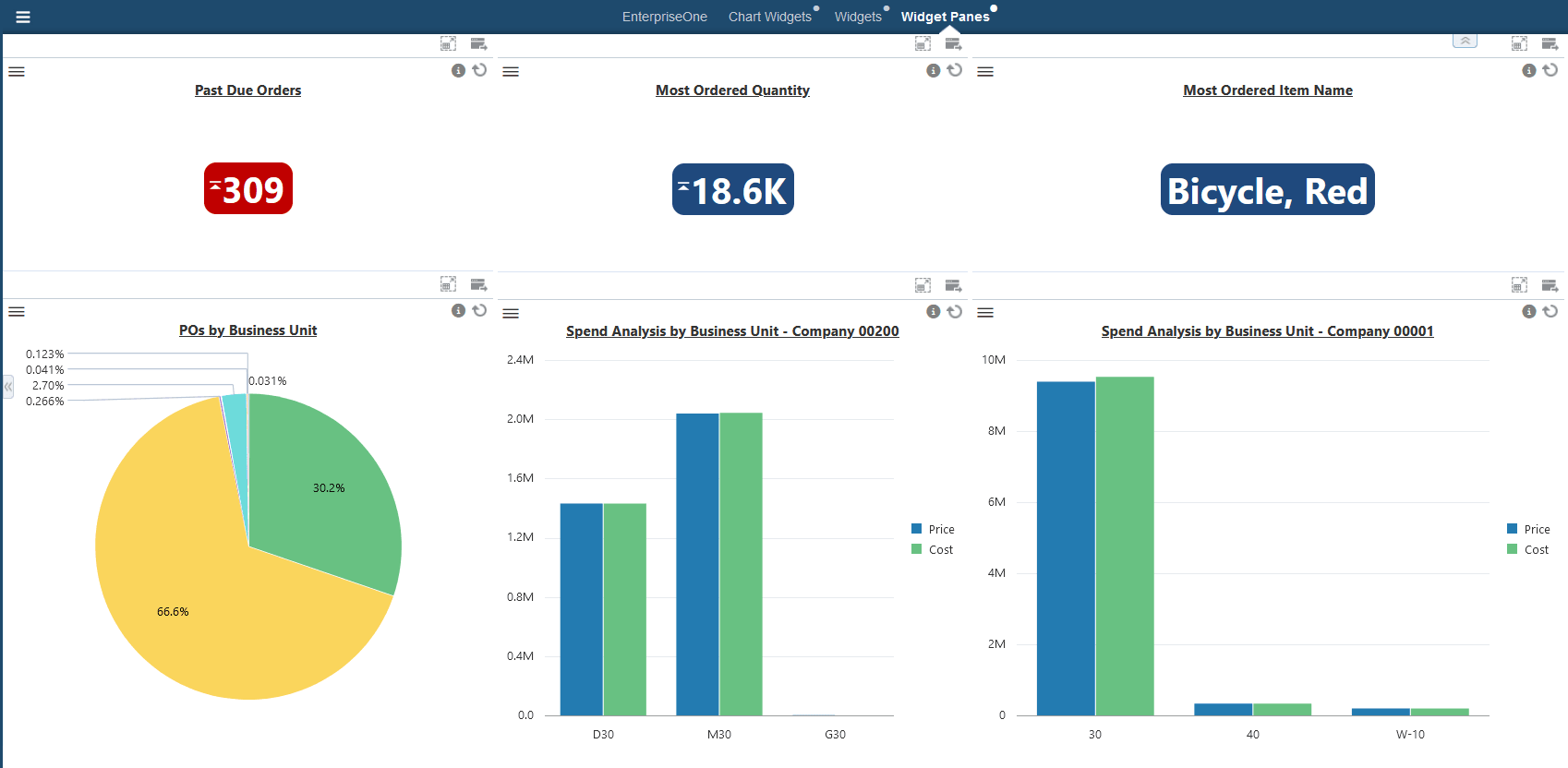
 ユーザー入力によるウィジェットの追加
ユーザー入力によるウィジェットの追加
前の演習では、入力を許可するウィジェットを追加し、ページ・デザイナとしてデフォルト入力を指定しました。この演習では、ユーザーが入力を提供できるようにするウィジェットを追加します。このようにして、ページに1つのウィジェットを公開できます。ユーザーは、関連するビジネス・ユニットやワーク・センター、フィルタリングの日付範囲などを提供することで、そのウィジェットを自分用にカスタマイズできます。各ユーザーには同じウィジェットが表示されますが、データは異なります。
- ユーザー・メニューから「コンテンツの管理」を選択し、「構成済ページ」を選択して、EnterpriseOneページの設計モードにアクセスします。
- ページの上部にある「新規コンテンツの作成」アイコンをクリックします。
- 「ウィジェット」をクリックし、ページの左下までドラッグしてドロップします。
- 「ウィジェットへのリンクの作成」ウィンドウの「名前」フィールドに、
Temperatureと入力します。 - 「OK」をクリックします。
- 「ウィジェット」ドロップダウン・リストから、#Temperature「メーター(温度メーター)」- 「メーター」を選択します。
このウィジェットは、グリッドポイントの入力値を受け入れます。この入力は、アメリカ国立気象局が地理的な場所を指定するために使用するコードです。 - 「値」フィールドに、
BOU/63,61と入力します。これはコロラド州デンバーのグリッドポイントです。 - 「タイトルの上書き」オプションを有効にし、タイトルを
Denver Temperatureに編集します。温度メーターのこのインスタンスでは、「入力の許可」オプションを無効にしたままにします。 - 「保存」をクリックします。
次のステップでは、温度計ウィジェットの別のインスタンスを追加し、「入力の許可」オプションを有効にします。 - ページの左上にある「新規コンテンツの作成」アイコンをクリックします。
- 「ウィジェット」をクリックし、ページの下部中央にドラッグしてドロップします。
- 「ウィジェットへのリンクの作成」ウィンドウの「名前」フィールドに、
City Temperature.と入力します。 - 「OK」をクリックします。
- 「ウィジェット」ドロップダウン・リストから、#Temperature「メーター(温度メーター)」- 「メーター」を選択します。
- 「ウィジェット構成」ウィンドウで、「入力の許可」および「インライン」オプションを有効にします。
「入力の許可」オプションが有効になっている場合、実行時にウィジェットを表示しているユーザーは、「ウィジェット構成」アイコン をクリックすると表示される「構成」ウィンドウを使用して、入力値を変更またはオーバーライドできます。
をクリックすると表示される「構成」ウィンドウを使用して、入力値を変更またはオーバーライドできます。
「インライン」オプションを有効にすると、実行時に入力フィールドがウィジェット・ビジュアライゼーションの上にレンダリングされるため、ユーザーは、ウィジェットに現在提供されている値を表示および変更できます。
ノート: 行値を設定するために、インライン入力スライダの行数を移動できます。この値は、インライン入力とウィジェットのビジュアライゼーションの間でウィジェットの使用可能な領域を共有する方法を決定します。数値を大きくすると、スクロール・バーなしでより多くのインライン入力が表示されますが、データ・ビジュアライゼーションのサイズは小さくなります。このOBEでは、デフォルト値のままにします。 - 「タイトルの上書き」オプションを有効にし、「タイトル」を
Your City Temperatureに変更します。 - グリッドポイント(文字列)の入力パラメータ・フィールドは空白のままにします。
- 「保存」をクリックします。
ページの最後のウィジェット・ペインとして、次にユーザー入力を含む詳細予測テキスト・ボックス・ウィジェットを追加します。 - ページの左上にある「新規コンテンツの作成」アイコンをクリックします。
- 「ウィジェット」をクリックして保持し、ページの右下部分にドラッグします。次に、マウス・ボタンを解放します。
- 「ウィジェットへのリンクの作成」ウィンドウの「名前」フィールドに、
City Forecast.と入力します。 - 「OK」をクリックします。
- [ウィジェット]メニューで、#Detailed[売上予想テキストボックス(詳細売上予想テキストボックス) - テキストボックス]を選択します。
- 「ウィジェット構成」ウィンドウで、「入力の許可」オプションを有効にします。
このウィジェットでは「インライン」オプションを無効にしたままにします。 - 「タイトルの上書き」オプションを有効にし、「タイトル」フィールドで、タイトルを
Your City Forecast.に変更します。 - グリッドポイントの「値」フィールドは空白のままにします。
- 「保存」をクリックします。
- 水平および垂直の青い棒をペインの周りにドラッグして、ペインを均等に整列およびサイズ設定します。
- ウィンドウの右上にある「保存」をクリックして、ページを保存します。
- 「閉じる」をクリックして、ページ・デザイナを閉じます。
ウィジェット・ペインを含むEnterpriseOneページは次のようになります。
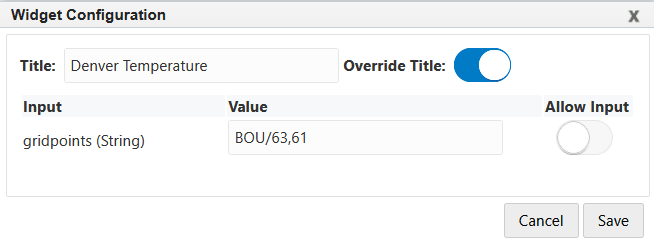
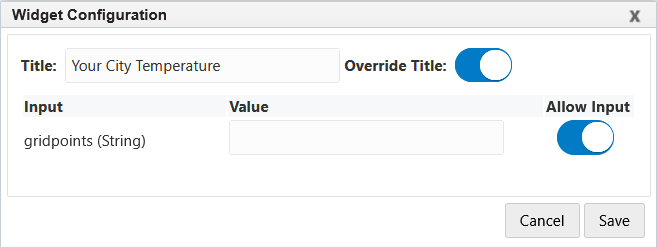
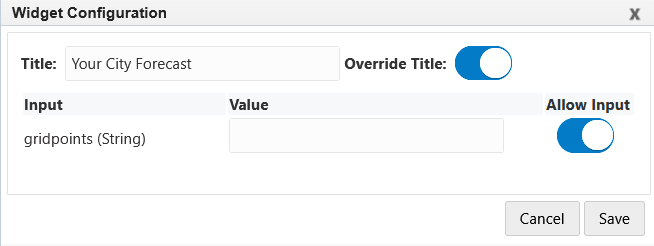
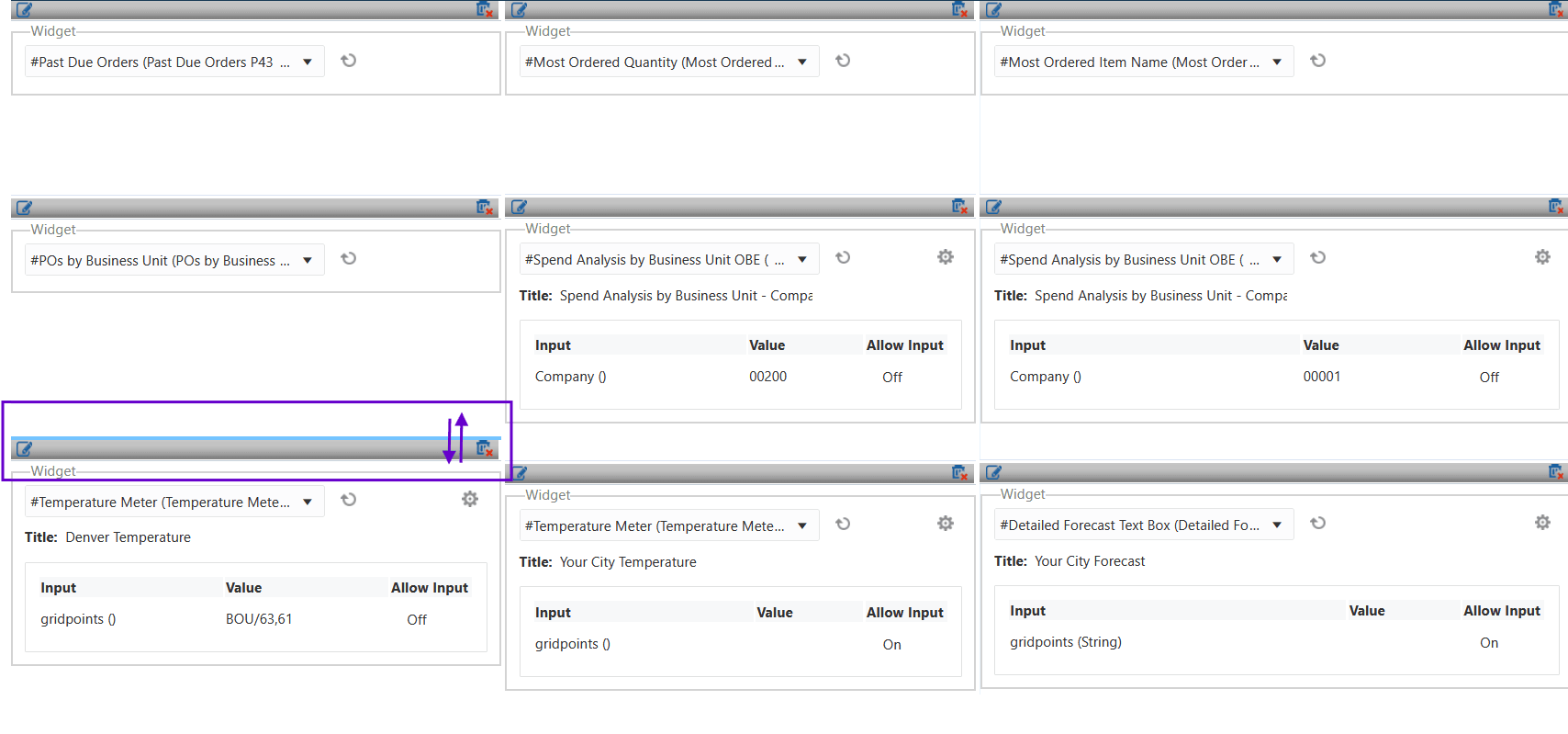
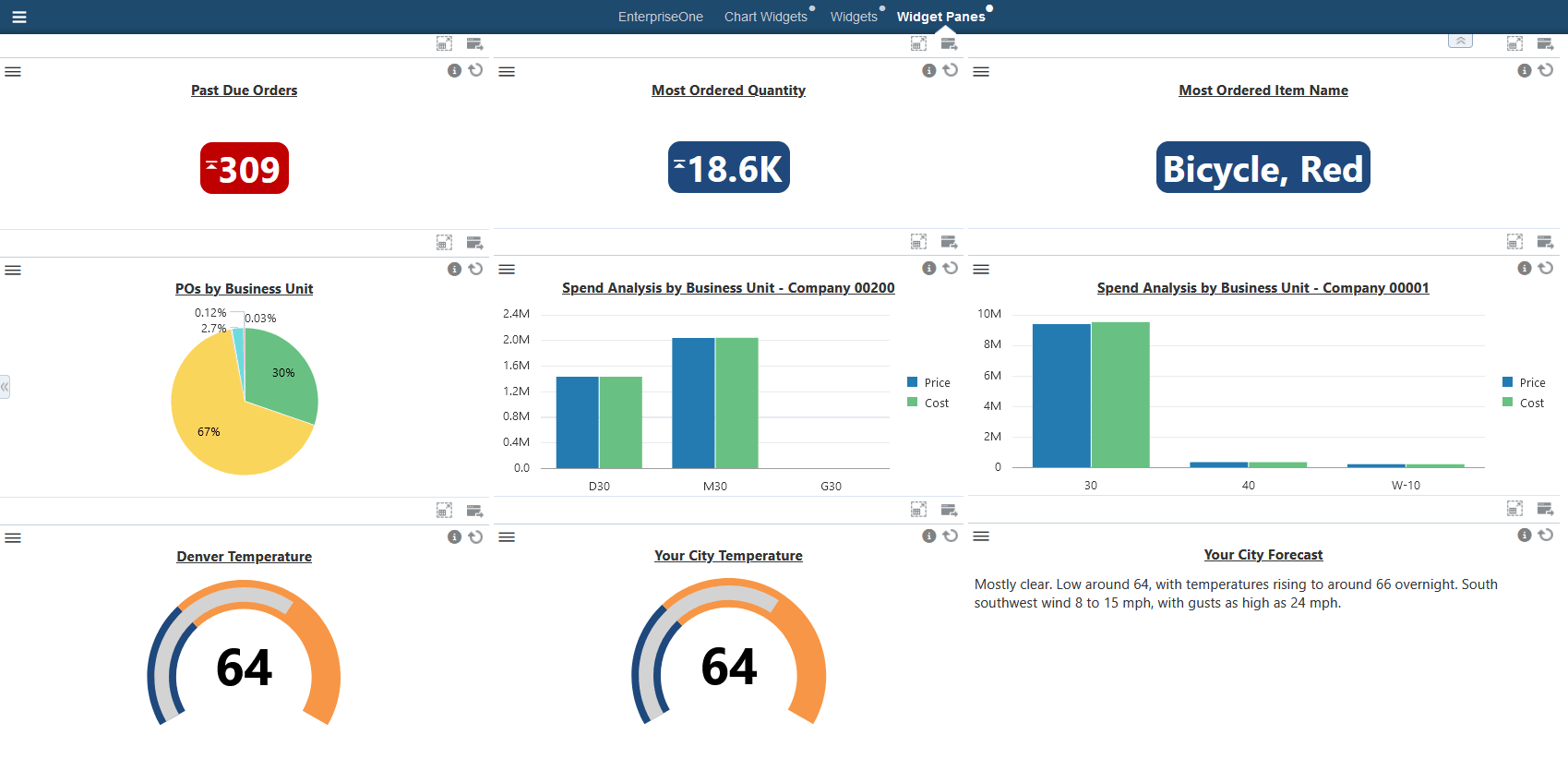
 ウィジェットへのユーザー入力の指定
ウィジェットへのユーザー入力の指定
前の演習では、ページ・デザイナとして、「Your City Temperature」および「Your City Forecast」というタイトルのウィジェット・ペインを追加しました。「市区町村温度」の「入力およびインラインの許可」オプションを有効にし、「市区町村予測」ウィジェットの「入力の許可」オプションを有効にしました。この演習では、ユーザーとして操作し、これらの2つのウィジェットを自分の場所の入力で構成し、それに応じてタイトルを変更します。
- 新しい「ウィジェット・ペイン」ページが表示されていることを確認します。
「Your City Temperature Widget」ペインのウィジェット・ビジュアライゼーションの上にあるグリッドポイント(文字列)入力フィールドを確認します。このウィジェット・ペインの「インライン」オプションを有効にしたため、この入力フィールドはウィジェット・ビジュアライゼーションの上に表示されます。ユーザーは、ウィジェットに指定されている値をリアルタイムで表示および変更できます。 - グリッドポイントの入力フィールドで、次の表の値を入力して、別の都市のグリッドポイントを構成し、[Enter]を押します。
市区町村
グリッドポイント
デンバー、CO ブー/63,61 ニューヨーク、NY オックス/33,35 シカゴ、IL ロット/75,73 ネバダ州ラスベガス ビーフ/123,98 - タイトルを変更するには、「ウィジェット構成」アイコン
 をクリックします。「ウィジェット構成」ウィンドウで、「タイトルの上書き」オプションを有効にし、「タイトル」フィールドの値を市区町村と一致するように変更します。
をクリックします。「ウィジェット構成」ウィンドウで、「タイトルの上書き」オプションを有効にし、「タイトル」フィールドの値を市区町村と一致するように変更します。
ノート:「ウィジェット構成」ウィンドウの「インライン入力」フィールドと「入力」フィールドは同じです。「ウィジェット構成」ウィンドウの「入力」フィールドで入力値を変更すると、「インライン入力」フィールドの同じ値が自動的に更新されます。逆に、[インライン入力]フィールドの入力値を変更すると、[ウィジェット設定]ウィンドウの[入力]フィールドの値が更新されます。
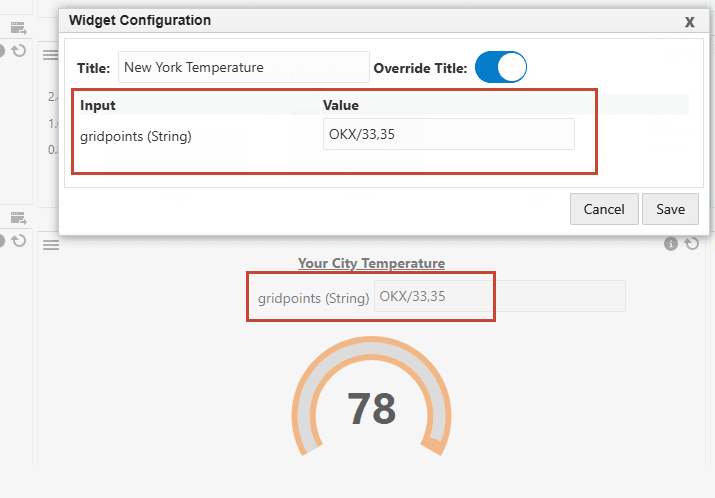
ウィジェット・ペイン- 「ウィジェット構成」ウィンドウへの入力およびインライン入力
- 「保存」をクリックします。
EnterpriseOneページでは、次のスクリーンショットに示すように、ウィジェットが新しいタイトルでリフレッシュされます。 - 同じグリッドポイントの入力および適切なタイトルを使用して「自分の市区町村予測」ウィジェットを構成するには、「ウィジェットの構成」アイコン
 をクリックします。
をクリックします。 - 「ウィジェット構成」ウィンドウで、グリッドポイント(文字列)の入力フィールドとタイトル・フィールドの値を入力します。
- 「保存」をクリックします。EnterpriseOneページでは、次のスクリーンショットに示すように、新しい入力および新しいタイトルでウィジェットがリフレッシュされます。
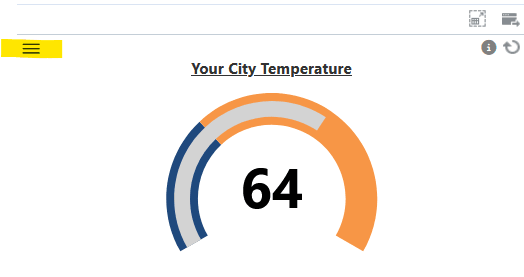
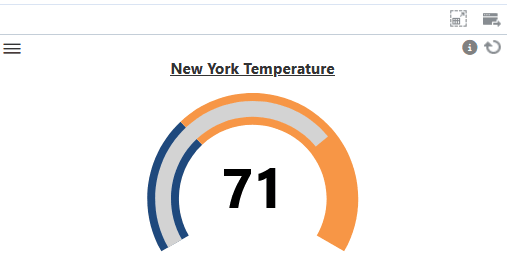
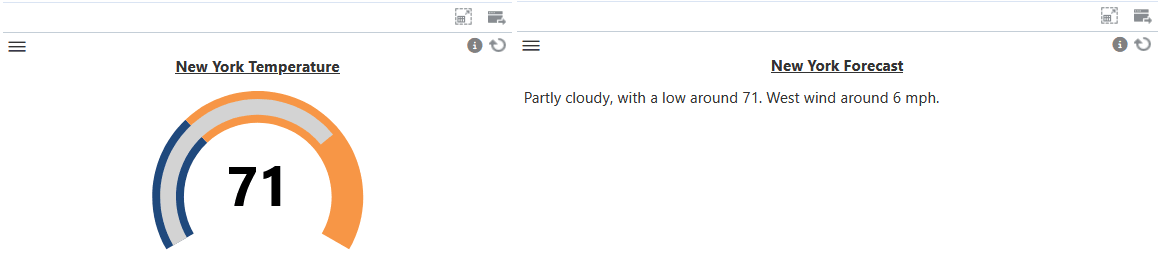
 フルスクリーンモードでのウィジェットペインの表示
フルスクリーンモードでのウィジェットペインの表示
EnterpriseOneページでウィジェット・ペインを表示する場合、他のペイン・タイプと同様に、ユーザーは全画面モードでペインを開くことができます。このモードでは、特に複雑なチャートの詳細をより明確に把握できます。
- 新しい「ウィジェット・ペイン」ページが表示されていることを確認します。
- 「ビジネス・ユニット別支出分析- 会社00200」というタイトルのウィジェット・ペインで、「ポップアップ・コンテンツ」アイコンをクリックします。
EnterpriseOneページは、ウィジェットの全画面ビューに置き換えられます。 - ウィジェットを元のサイズに戻すには、ペインの右上隅にある「コンテンツのリストア」アイコンをクリックします。
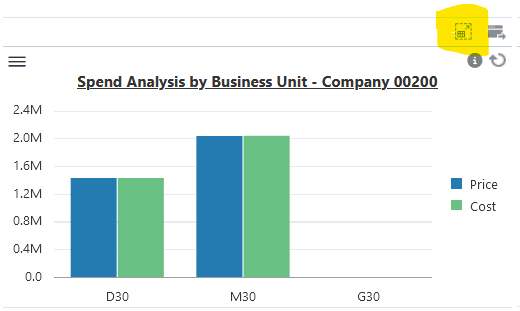
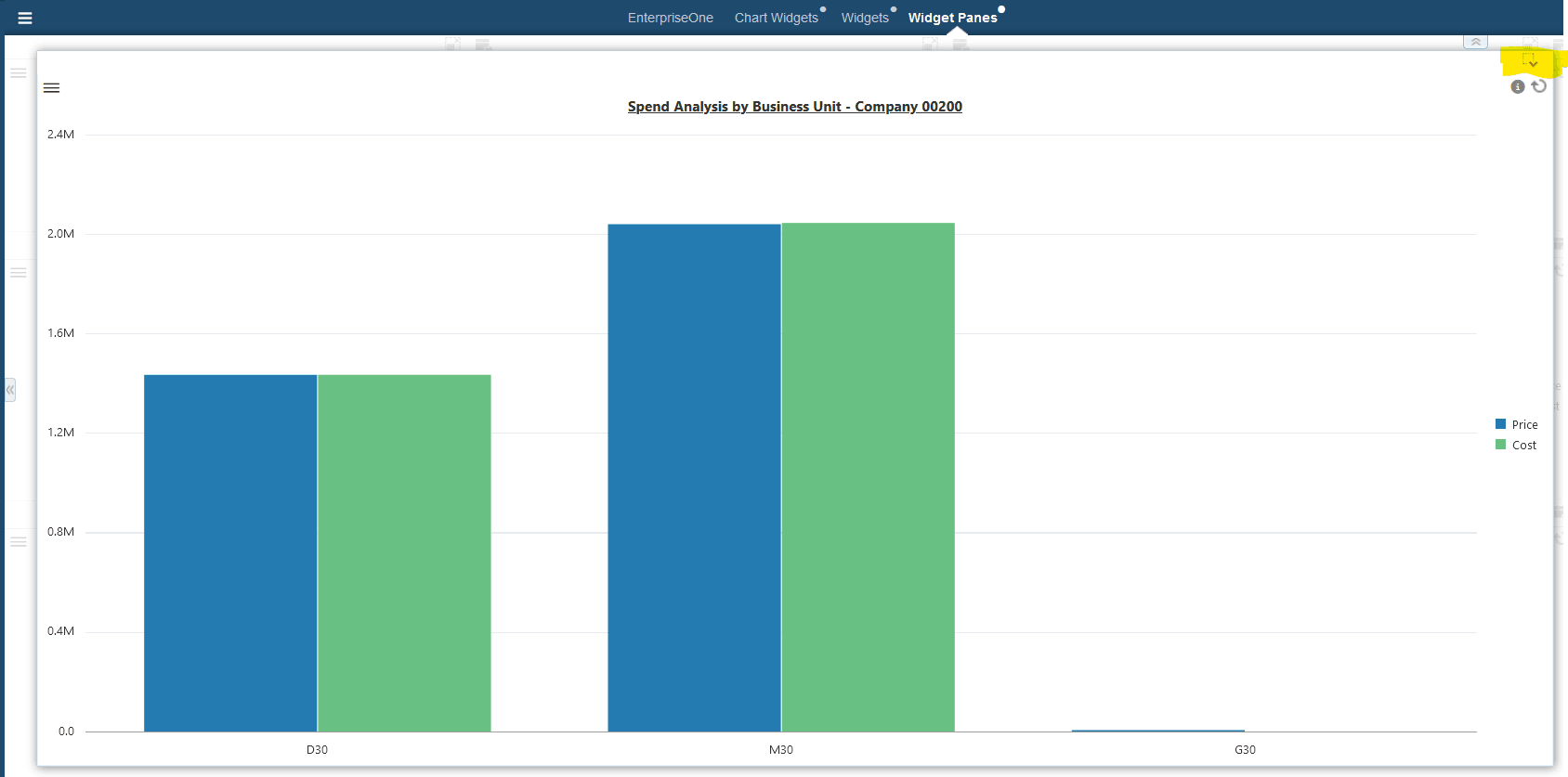
 まとめ
まとめ
このOBEでは、次のことを学習しました。
- 新しいEnterpriseOne構成ページを作成し、それにウィジェット・ペインを追加します
- 入力があるウィジェットの場合は、デフォルトの入力を使用して構成します。
- 入力があるウィジェットの場合は、ユーザーが入力を提供できるようにします
- 入力が異なるページに同じウィジェットの複数のインスタンスを追加します
- フルスクリーン・モードでウィジェットを表示します。
このOBEでは、ウィジェット・ペインのみを使用してEnterpriseOneページを作成しましたが、EnterpriseOne構成ページと同様に、様々なコンテンツ・タイプを組み合せて、豊富で有益な動的ユーザー・エクスペリエンスをユーザーに提供できます。
 EnterpriseOneページのウィジェット・ペインへのウィジェットの公開
EnterpriseOneページのウィジェット・ペインへのウィジェットの公開